Vanwege het feit dat enorme hoeveelheden informatie zich tegenwoordig in het publieke domein bevinden, moet een deel ervan beperkt blijven tot een bepaalde leeftijdscategorie. Tegenwoordig kan elk kind vrijelijk computers of andere apparaten gebruiken en is de toegang tot het World Wide Web vrijwel onbeperkt.
Beperkte toegang tot internet is niet alleen een probleem voor kinderen. Veel bedrijven zijn ook geïnteresseerd in dergelijke beperkingen om het werkniveau van hun werknemers te verbeteren.
Hoe ouderlijk toezicht in de Yandex-browser organiseren?
Tegenwoordig zijn er veel mogelijkheden om dit probleem op te lossen. Helaas bestaat er niet één knop die tegen alle problemen kan beschermen.
Om beperkingen in de Yandex-browser in te stellen, moet u verschillende stappen uitvoeren.
Familie zoeken
Een van de eenvoudigste instellingen. Zoals u weet, levert het invoeren van een zoekopdracht in een zoekmachine de meest relevante (maximaal overeenkomende) resultaten op in de lijst met zoekresultaten. Standaard is de Yandex-browser geconfigureerd met een "gematigde" zoekmodus, die vrijwel geen inhoud filtert. Zo zullen alle ongewenste sites voor bepaalde verzoeken aanwezig zijn in de zoekresultaten.
Yandex heeft voor dergelijke gevallen een eigen filter, maar om dit te activeren moet u dit inschakelen in uw browserinstellingen. Om dit te doen, schakelt u eerst standaard de Yandex-zoekmachine in:
1.Open het browsermenu en ga naar het gedeelte “Instellingen”.
2. Scroll naar het item “Zoeken” en stel “Yandex” in als standaard”:
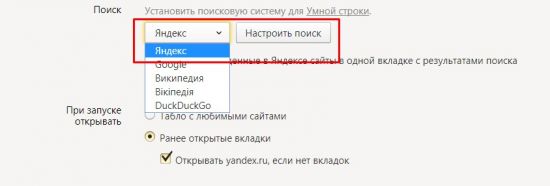
Ga nu naar de pagina met zoekinstellingen https://yandex.ru/search/customize en selecteer “Family search”.
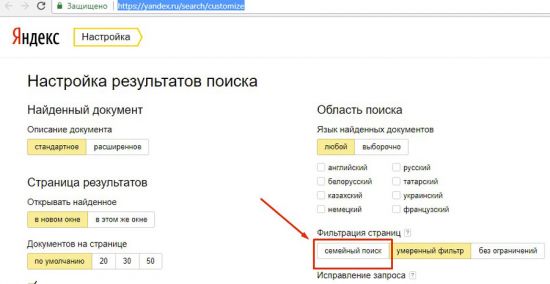
Belangrijk! Om dit filter continu te laten werken, moet u ervoor zorgen dat uw browser cookies opslaat.
Antishock-filter
Dit filter is een ingebouwde functie voor de Yandex-browser - ook een soort ouderlijk toezicht. Het kan afzonderlijk worden gebruikt of in combinatie met andere instellingen en beperkingen.
Met deze instelling kunt u zich ontdoen van:
- vervelende pop-upreclame die servicemeldingen van verschillende populaire sites imiteert (zo voorkomt u dat u wachtwoorden, persoonlijke gegevens of geld kwijtraakt),
- verschillende “shock-inhoud” - banners met verschillende pornografische, brutale, schokkende video’s,
- automatische omleiding naar verboden sites wanneer u op pagina's klikt.
Standaard is deze add-on al ingeschakeld in de browser. In andere gevallen scheurt u het volgende af om het in te schakelen:
- "Menu".
- "Toevoegingen".
- Zoek het gedeelte 'Advertentieblokkering'.
- “Anti-shock” – inschakelen.
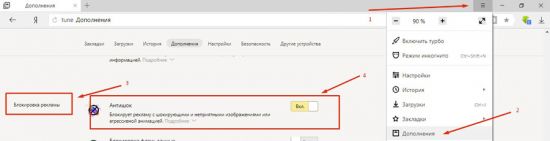
Browser-add-ons installeren
De beste toepassing voor ouderlijk toezicht voor de Yandex-browser is Adult Blocker. U kunt het rechtstreeks vanuit de Yandex-applicatiecatalogus installeren. Ga hiervoor naar “Instellingen” -> “Add-ons” -> “Extensiedirectory”:
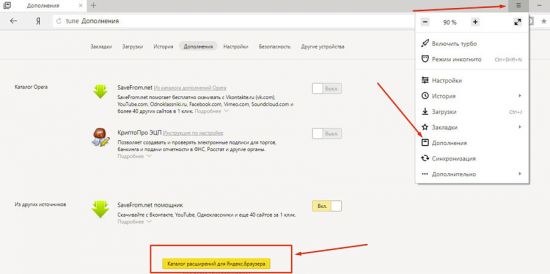
Er wordt een venster geopend met alle beschikbare extensies voor de browser. Laten we de zoekbalk gebruiken om de add-on snel te installeren:
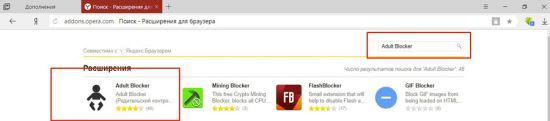
Zodra de installatie is voltooid, begint de plug-in automatisch te werken. Een van de handige functies van deze plug-in is wachtwoordbeveiliging. Om dit te doen, klikt u op het plug-inpictogram in het browservenster en stelt u een wachtwoord in:
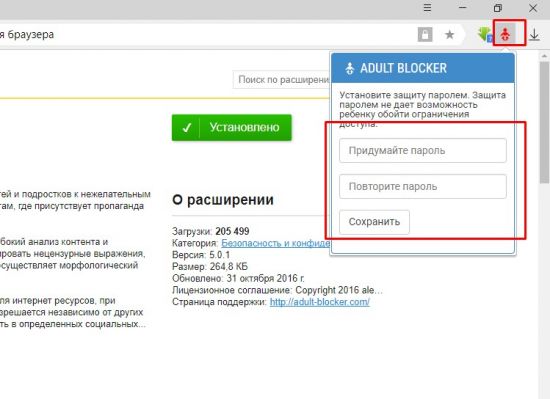
Speciale DNS-servers verbinden
Deze methode is de meest complete en globale. Feit is dat bij het instellen van toegang tot internet via een speciale filterserver de beperkingen niet alleen van toepassing zijn op de Yandex-browser, maar ook op alle andere die op dit apparaat zijn geïnstalleerd.
Er zijn drie soorten filters:
- Basis (serveradressen - 77.88.8.8 en 77.88.8.1);
- Veilig (serveradressen - 77.88.8.88 en 77.88.8.2);
- Familie (serveradressen - 77.88.8.7 en 77.88.8.3).
Het verschil in beveiligingsmogelijkheden is te zien in deze vergelijkingstabel:
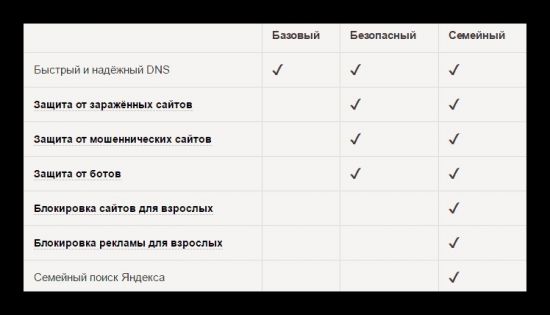
Hoe het werkt
Bij het zoeken naar specifieke informatie wordt het verzoek eerst verwerkt door de zoekmachine, die een lijst met relevante antwoorden opstelt. Vervolgens wordt de volledige selectie aan informatie door het bovengenoemde DNS-filter gevoerd en worden, in vergelijking met de database, ongewenste sites geëlimineerd (afhankelijk van het geselecteerde filterniveau). Als gevolg hiervan worden sites die de selectie van het systeem hebben doorstaan, opgenomen in de zoekresultaten van gebruikers.
Hoe in te stellen
Er zijn drie opties voor het instellen van DNS:
- Netwerkverbindingseigenschappen in het besturingssysteem bewerken.
- Toegang beperken met behulp van het hosts-bestand.
- DNS inschakelen in de router.
Voor de eerste optie moeten we naar het gedeelte 'Netwerkcentrum' gaan. De kortste weg is:
- zoek uw netwerkpictogram op de taakbalk;
- Gebruik de rechtertoets om het contextmenu te openen;
- ga naar het gewenste gedeelte.
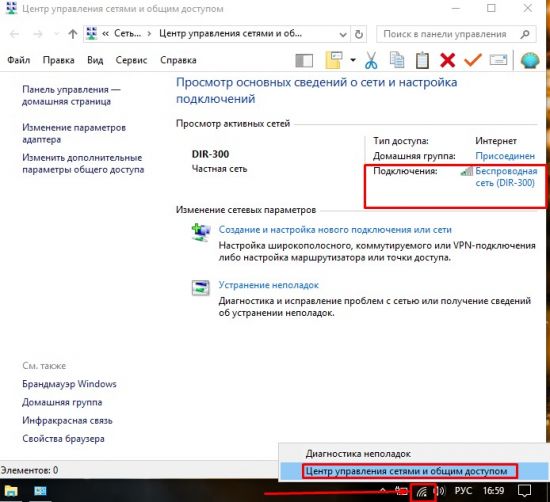
Zoek in het geopende venster naar “Verbindingen” en ga naar het bewerkingsvenster:
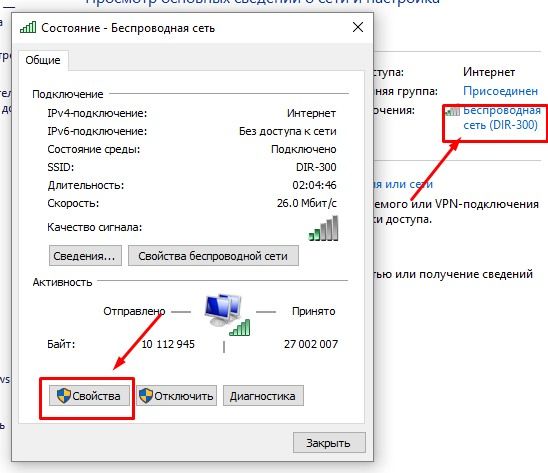
Klik nogmaals op “Eigenschappen” – “IP-versie 4 (TCP/IPv4)” en “Eigenschappen”:
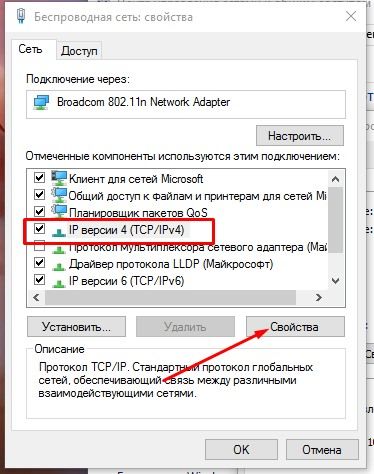
Nadat we deze lange weg hebben afgelegd, bereiken we eindelijk ons doel - in dit venster kunnen we de netwerktoegang bewerken en onze serveradressen registreren, afhankelijk van het geselecteerde beschermingsniveau:
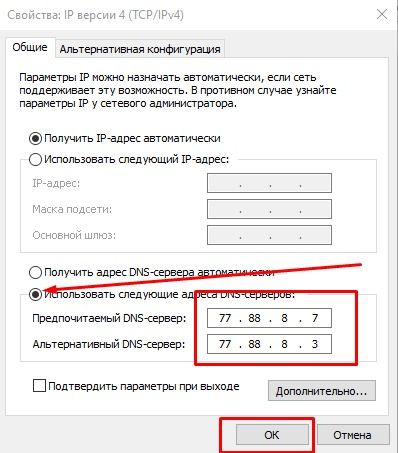
Klik OK". Als u deze modus moet uitschakelen, moet u op dezelfde manier te werk gaan en in het laatste venster automatisch “Obtain DNS” selecteren.
Er zijn gevallen waarin het netwerk al is geconfigureerd om met bepaalde DNS-servers te werken. In dit geval kan de vorige optie niet worden toegepast. In dit geval is het noodzakelijk om de mogelijkheden van het hosts-bestand te gebruiken.
Interessant! Dit type instelling heeft de hoogste prioriteit boven alle andere DNS-instellingen. Het kan dus worden gebruikt in combinatie met andere instellingen.
Opgemerkt moet worden dat u voor verdere bewerkingen beheerdersrechten moet hebben.
1. Zoek het hosts-bestand op de computer. Het bevindt zich in de systeemmap met het pad C:\Windows\System32\drivers\etc (u kunt deze regel kopiëren en in de adresbalk van de map plakken en op "Enter" drukken):
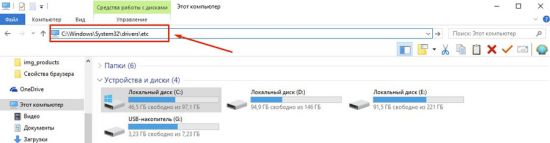
2. Zoek het gewenste bestand in de map die wordt geopend en open het met Kladblok.
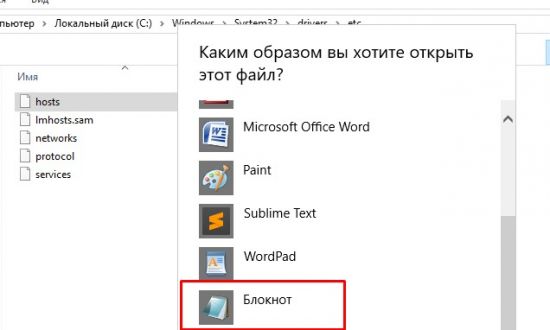
Aandacht! Het wordt sterk aanbevolen dat u een reservekopie maakt voordat u wijzigingen in dit bestand aanbrengt. In geval van fouten is het mogelijk om het systeem terug te brengen naar de oorspronkelijke vorm.
3. U hoeft slechts één wijziging in dit bestand aan te brengen - voeg helemaal aan het einde het volgende adres toe: 213.180.193.56 yandex.ru
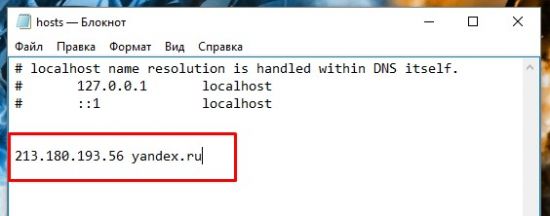
De routerconfiguratieoptie is complexer. Er is geen enkele instructie vanwege het feit dat elke fabrikant zijn eigen installatiemenu heeft. Maar het komt allemaal neer op het feit dat je in de instellingen van je router een van de bovenstaande DNS-adressen van Yandex moet registreren. Lees de instructies voor uw apparaat om te weten hoe u deze optie inschakelt.
Het voordeel van deze optie is dat de beperkingen van toepassing zijn op alle aangesloten apparaten en de browsers die daarop worden gebruikt.
Diensten van derden
Naast beperkingen in de Yandex-browser of het besturingssysteem zelf, zijn er veel ouderlijke filters van externe fabrikanten.
De meest voorkomende programma's die dergelijke functionaliteit hebben, zijn complexe antivirusprogramma's (Dr.Web Security Space 11, Kaspersky Internet Security, ESET NOD32, Smart Security).
Daarnaast zijn er gespecialiseerde producten ontwikkeld die gericht zijn op bescherming tegen ongewenste inhoud. Onder de top kunnen we benadrukken:
KinderGate. Ouderlijk toezicht. Hiermee kunt u niet alleen ongewenste inhoud verbieden, maar ook alle online activiteiten van uw kind volgen.
KidsControl. Gratis programma. Beperkt de toegang tot veel ongewenste sites, waaronder online games en sociale netwerken.
Kinderbrowser Gogul. Heeft een bepaald aantal toegestane sites. Bovendien is het mogelijk om de functie in te schakelen om de tijd die op het netwerk wordt doorgebracht te beperken.
Ouders moeten niet vergeten dat er helaas geen 100% bescherming tegen negatieve informatie op internet bestaat. U kunt altijd oplossingen vinden of bestaande beveiliging uitschakelen. Er verschijnen nieuwe sites en aanvallers vinden manieren om filters te omzeilen. Vertrouw niet op technologie. Bedenk dat ‘een gewaarschuwd mens tweearmig is’.
Het kan geen kwaad om samen met uw kind een klein educatief programma te organiseren:
- Het kind moet begrijpen dat internet in de eerste plaats een helper is.
- Bepaal de periode waarbinnen het kind toegang krijgt tot het netwerk.
- Leg uit dat internet niet anoniem is en dat u uw persoonlijke gegevens niet openbaar kunt maken. Probeer een bijnaam te bedenken die hij online zal gebruiken.
- Vertel hem van tevoren over mogelijk negatief materiaal dat hij online tegenkomt (inhoud voor volwassenen, drugs). Ben het met hem eens dat als dit gebeurt, hij je er zeker over zal vertellen.
- Praat met uw kind over de mogelijkheden van online vriendschap, en dat de mensen aan de andere kant van het scherm niet altijd zijn wie ze zeggen dat ze zijn. Vraag hem om met u te overleggen voordat u dergelijke kennissen maakt.
- Vertel ons over oplichters die u geld afhandig maken. Vertel hen dat u op websites geen sms-berichten kunt verzenden of bankkaartgegevens kunt invoeren. Er zijn geen gratis geschenken, en allerlei soorten prijzen en geschenken zijn slechts een manier om iemand te misleiden. Als hij iets moet kopen, doe het dan samen met hem.
Als gevolg hiervan kunnen we zeggen dat alleen een geïntegreerde aanpak van de veiligheid van kinderen een bevredigend resultaat kan garanderen. Verwaarloos de mogelijkheden niet, probeer het probleem grondig te bestuderen en de voorgestelde oplossingen te implementeren.


























